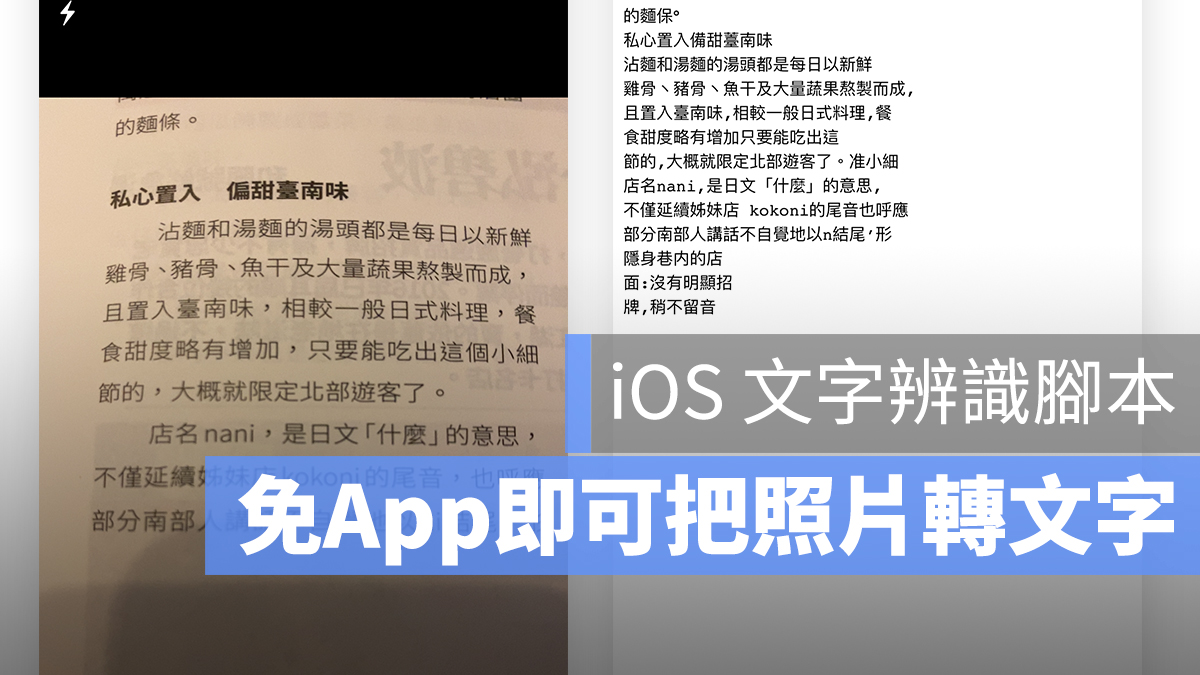
有時候想把書、雜誌上的文字拍下來,回去再對著照片打出來那些文字收藏(或是打到報告裡),其實這個動作,可以透過「文字辨識」功能來處理。先前本站已經介紹過一些文字辨識 App 還有線上辨識的網站,可以直接把圖片中的文字解析出來變成文字檔案。
而這次要介紹的,是透過 iOS 捷徑達成的功能,一樣只要拍照後就可以直接辨識出文字內容,而且不需要安裝 App,當然這個捷徑在使用時也有一些要特別注意的地方,以下也會告訴大家要特別留意。
iOS 捷徑:OCR 文字辨識把圖片轉文字
首先,先到 App Store 下載捷徑 App(點此下載),然後點此安裝這個「圖片轉文字」捷徑(網址於文末)。
進入連結後,拉到最下方點「加入不受信任的捷徑」,這邊不用特別擔心,這是 iOS 13 新增的安全機制,只要是網路上的捷徑腳本都會需要這個步驟。
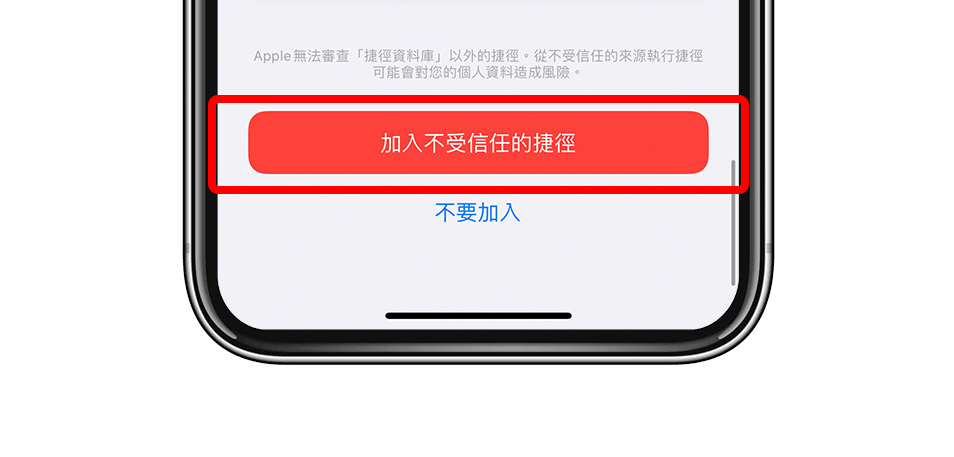
之後捷徑就安裝完成了,點一下「圖片轉文字」捷徑腳本,就會調用相機,用跑出來的相機為文字拍照:
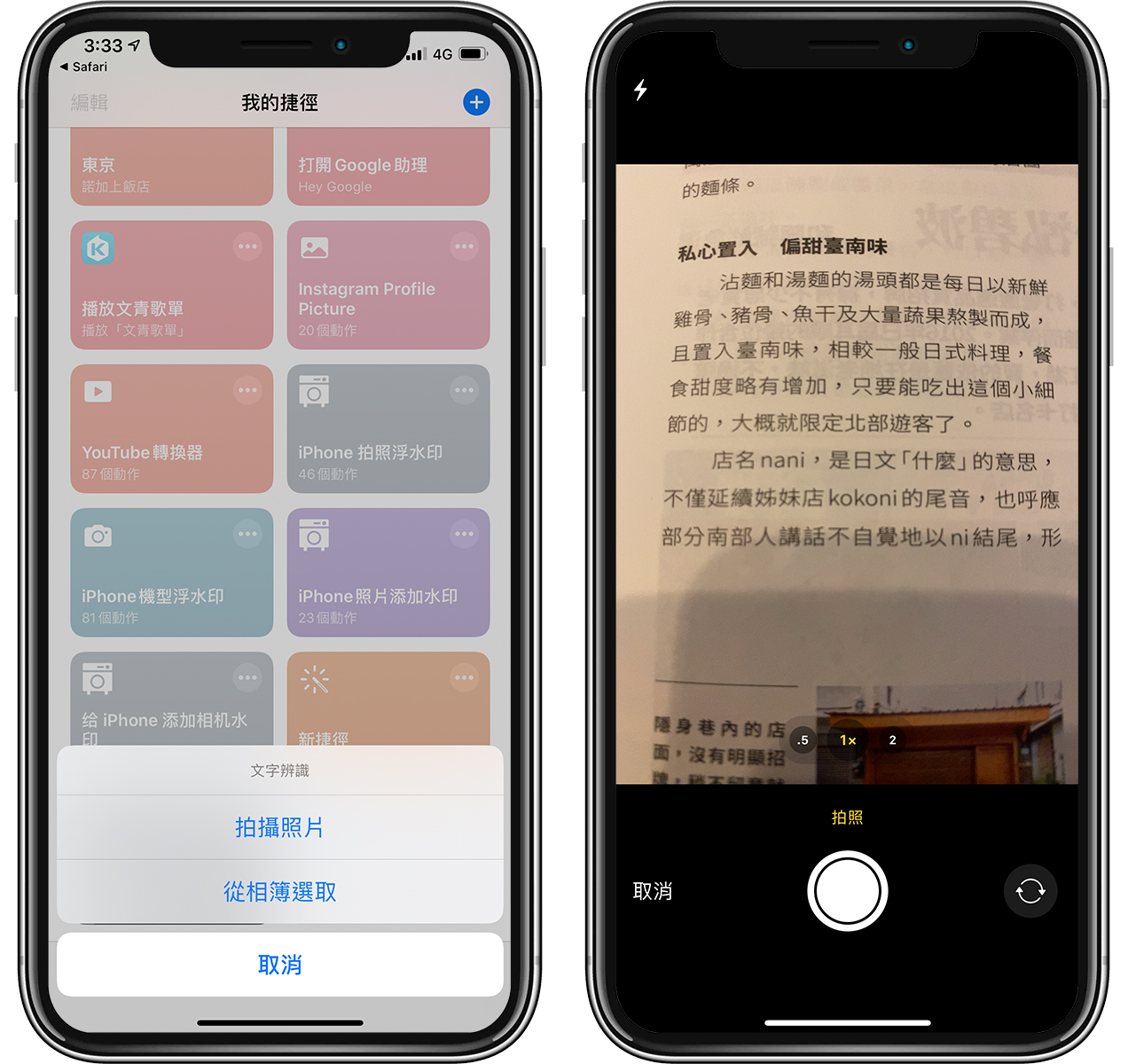
接著這裡就是特別要留意的地方了,這個捷徑的運作方式是把圖片上傳到某個網站,並調用百度的文字辨識 API 來進行辨識;所以如果對中國大陸網站特別有疑慮的請不要使用此捷徑!
另外,捷徑會上傳圖片、完成辨識後再下載回來(因為 iOS 捷徑本身不具備辨識能力,所以這些功能都必須在雲端完成);所以也不建議使用這個捷徑來辨識機密資料的文字。
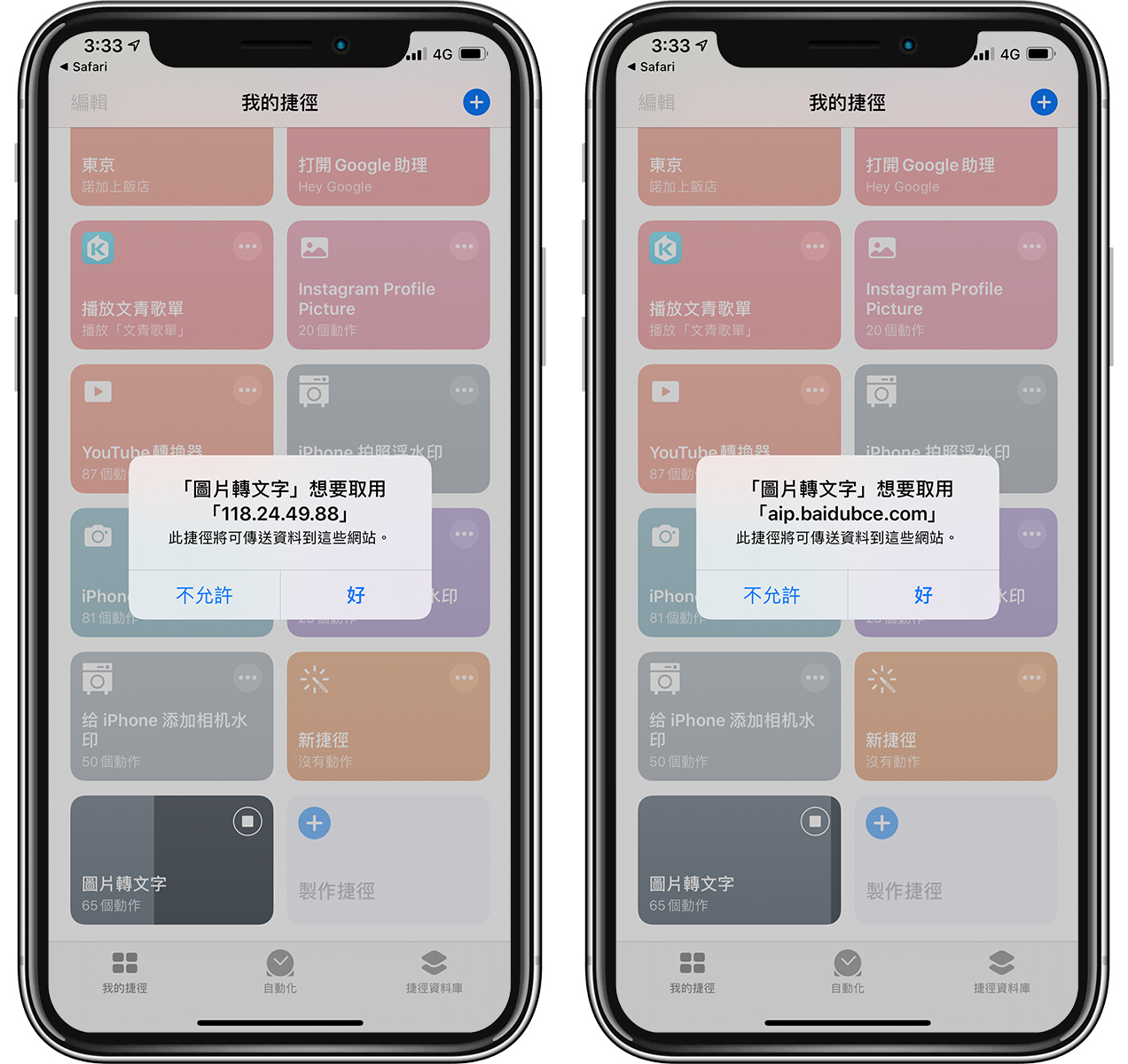
確定以上風險之後,繼續讓捷徑執行文字辨識任務,完成後可以選擇觀看結果或是存到備忘錄等等。
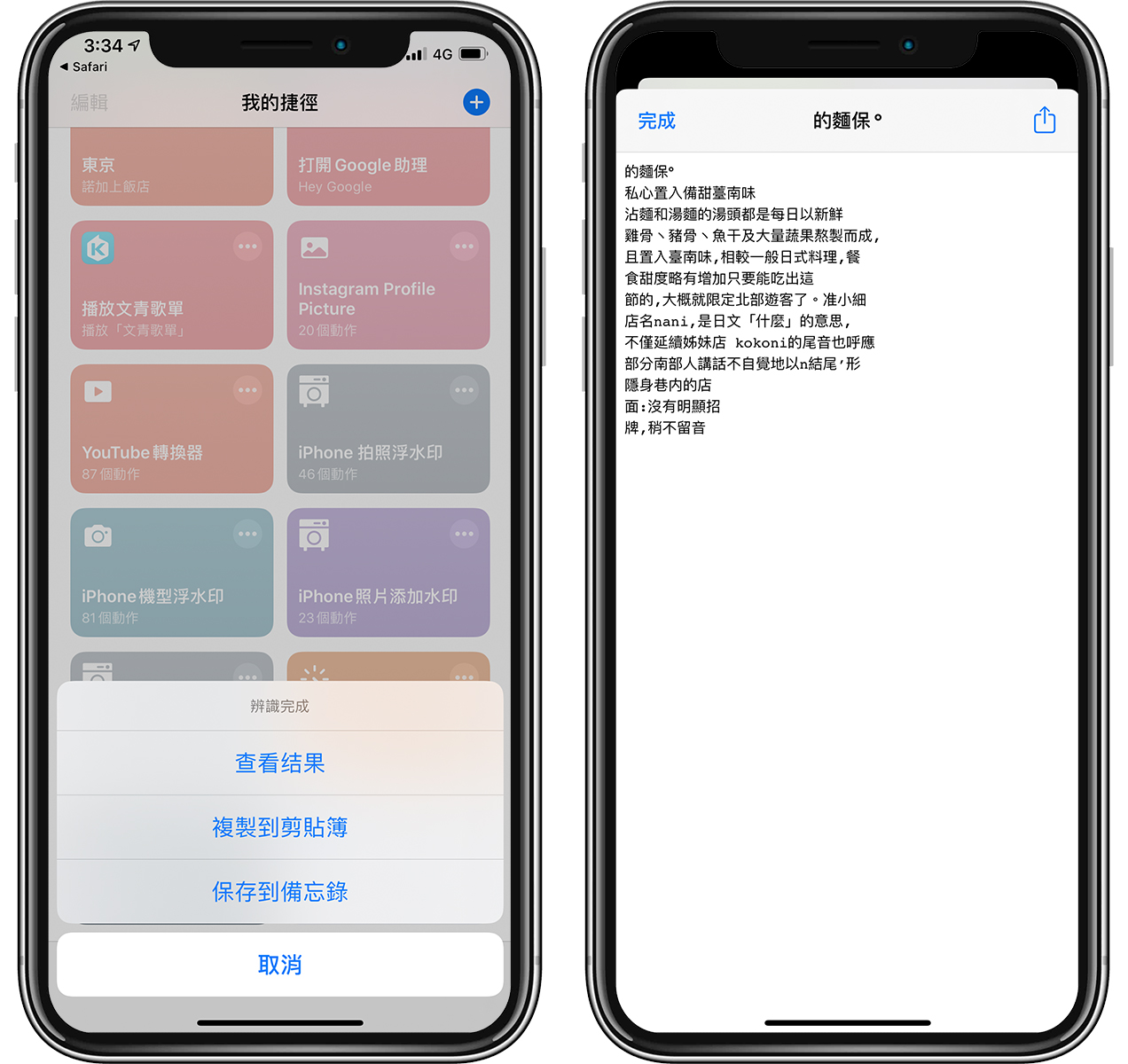
從上圖可以看到,這個文字辨識捷徑的效果很不錯,即使是中英文交雜也可以辨識的出來;只是由於圖片排版的關係,辨識出來的文字可能有點難閱讀(因為它可以把照片的自辨識出來,卻不知道是怎麼排列的)
所以,如果用這個捷徑來辨識下圖這種排版複雜的圖片,效果會是一團亂…(但至少辨識結果正確率還是很高的就是了)
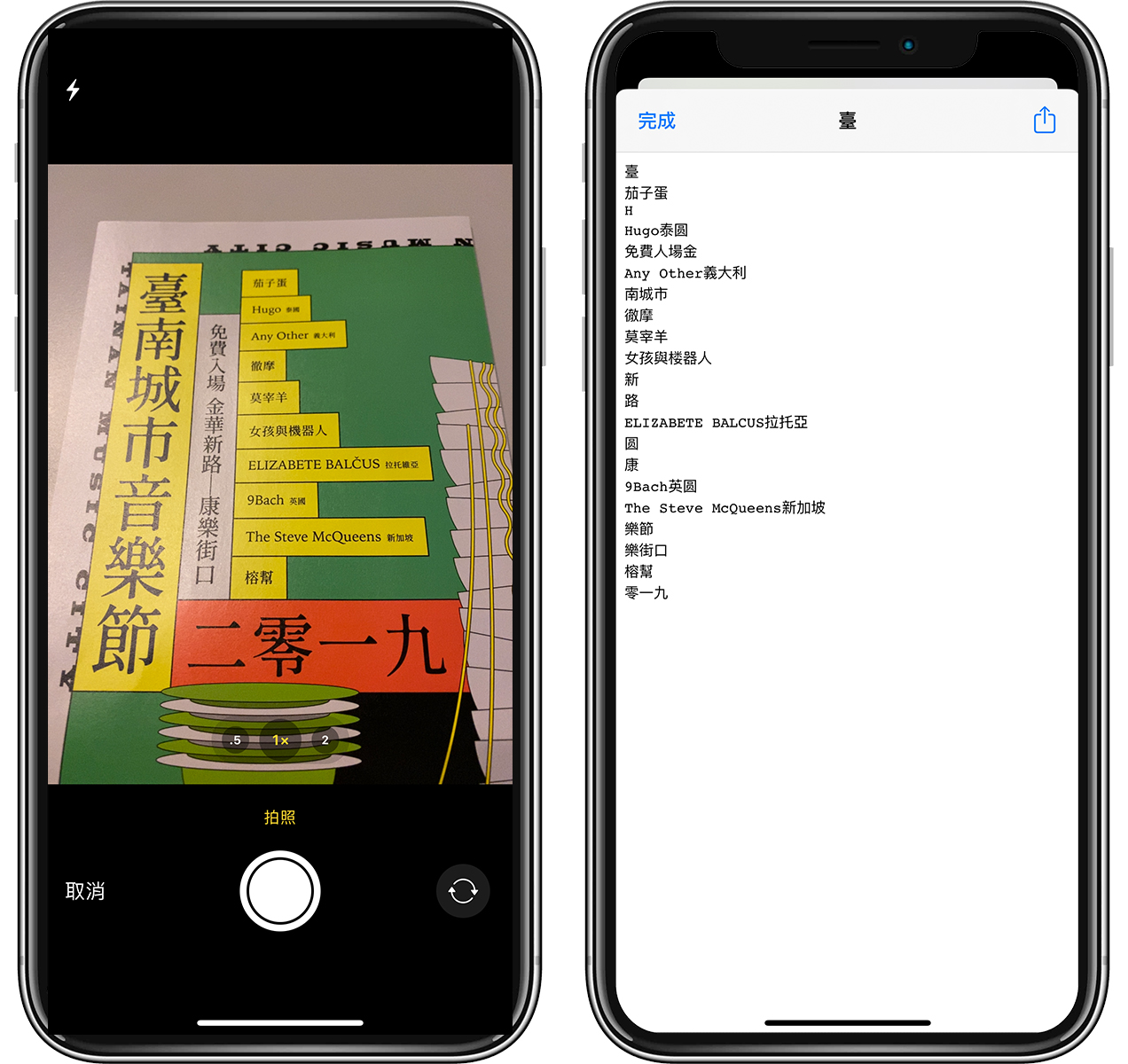
如果不想用線上服務或是下載 App,也不介意這捷徑的原理是套用百度辨識的 API,那麼這個 OCR 服務確實可以試試!
文字辨識 OCR 捷徑下載
此腳本下載請點此,需要連上網路、允許相機、備忘錄等權限,此外拍攝的照片會被傳到網路上進行辨識後才回傳結果。
更多 iOS 捷徑腳本》
iPhone萬能影片下載器:下載Facebook、IG、YouTube 影片都可以
現在油價多少錢?用 iOS 捷徑就可以輕鬆查詢即時油價
吃飯選擇障礙?「等下吃什麼」iPhone 捷徑 APP 幫你決定!